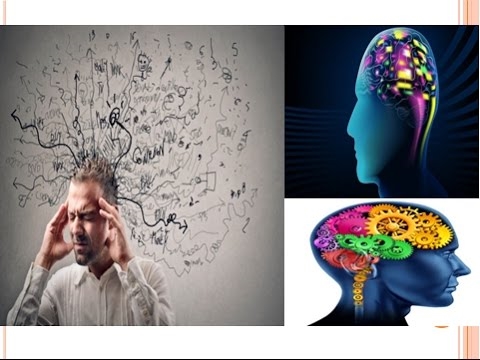ਇਸ ਦਸਤਾਵੇਜ਼ ਵਿਚ, ਲੈਪਟਾਪ ਤੇ ਵਿੰਡੋਜ਼ 7 ਸਥਾਪਿਤ ਕਰਨ ਦੀ ਪੂਰੀ ਪ੍ਰਕਿਰਿਆ ਨੂੰ ਵੇਰਵੇ ਨਾਲ ਅਤੇ ਤਸਵੀਰ ਨਾਲ, ਪਗੜੀ ਤੋਂ, ਅੰਤ ਤੋਂ ਅੰਤ ਤੱਕ ਦੱਸਿਆ ਜਾਵੇਗਾ. ਖਾਸ ਤੌਰ ਤੇ, ਅਸੀਂ ਡਿਸਟਰੀਬਿਊਸ਼ਨ ਤੋਂ ਬੂਟ ਕਰਦੇ ਹਾਂ, ਸਾਰੇ ਵਾਰਤਾਲਾਪ ਬਕਸੇ ਜੋ ਪ੍ਰਕਿਰਿਆ ਦੌਰਾਨ ਦਿਖਾਈ ਦਿੰਦੇ ਹਨ, ਇੰਸਟਾਲੇਸ਼ਨ ਦੇ ਦੌਰਾਨ ਡਿਸਕ ਦਾ ਵਿਭਾਜਨਕਰਨ ਅਤੇ ਹੋਰ ਸਭ ਕੁਝ ਜਦੋਂ ਤੱਕ ਸਾਡੇ ਕੋਲ ਓਪਰੇਟਿੰਗ ਸਿਸਟਮ ਲੋਡ ਨਹੀਂ ਹੁੰਦਾ ਹੈ.
ਇਸ ਦਸਤਾਵੇਜ਼ ਵਿਚ, ਲੈਪਟਾਪ ਤੇ ਵਿੰਡੋਜ਼ 7 ਸਥਾਪਿਤ ਕਰਨ ਦੀ ਪੂਰੀ ਪ੍ਰਕਿਰਿਆ ਨੂੰ ਵੇਰਵੇ ਨਾਲ ਅਤੇ ਤਸਵੀਰ ਨਾਲ, ਪਗੜੀ ਤੋਂ, ਅੰਤ ਤੋਂ ਅੰਤ ਤੱਕ ਦੱਸਿਆ ਜਾਵੇਗਾ. ਖਾਸ ਤੌਰ ਤੇ, ਅਸੀਂ ਡਿਸਟਰੀਬਿਊਸ਼ਨ ਤੋਂ ਬੂਟ ਕਰਦੇ ਹਾਂ, ਸਾਰੇ ਵਾਰਤਾਲਾਪ ਬਕਸੇ ਜੋ ਪ੍ਰਕਿਰਿਆ ਦੌਰਾਨ ਦਿਖਾਈ ਦਿੰਦੇ ਹਨ, ਇੰਸਟਾਲੇਸ਼ਨ ਦੇ ਦੌਰਾਨ ਡਿਸਕ ਦਾ ਵਿਭਾਜਨਕਰਨ ਅਤੇ ਹੋਰ ਸਭ ਕੁਝ ਜਦੋਂ ਤੱਕ ਸਾਡੇ ਕੋਲ ਓਪਰੇਟਿੰਗ ਸਿਸਟਮ ਲੋਡ ਨਹੀਂ ਹੁੰਦਾ ਹੈ.
ਜਰੂਰੀ: ਇੰਸਟਾਲ ਕਰਨ ਤੋਂ ਪਹਿਲਾਂ ਪੜ੍ਹੋ
ਟਿਊਟੋਰਿਅਲ ਸ਼ੁਰੂ ਕਰਨ ਤੋਂ ਪਹਿਲਾਂ, ਮੈਂ ਕੁਝ ਆਮ ਗਲਤੀਆਂ ਦੇ ਨਵੇਂ ਆਏ ਉਪਭੋਗਤਾਵਾਂ ਨੂੰ ਚੇਤਾਵਨੀ ਦੇਣਾ ਚਾਹਾਂਗਾ. ਮੈਂ ਇਸਨੂੰ ਇੱਕ ਕਿਸਮ ਦੇ ਬਿੰਦੂਆਂ ਦੇ ਰੂਪ ਵਿੱਚ ਕਰਾਂਗਾ, ਧਿਆਨ ਨਾਲ ਪੜ੍ਹੋ, ਕਿਰਪਾ ਕਰਕੇ:
- ਜੇ ਤੁਹਾਡੇ ਲੈਪਟੌਪ ਵਿਚ ਪਹਿਲਾਂ ਹੀ ਵਿੰਡੋਜ਼ 7 ਸਥਾਪਿਤ ਹੈ, ਅਤੇ ਜਿਸ ਨਾਲ ਇਹ ਖਰੀਦੀ ਗਈ ਸੀ, ਪਰ ਤੁਸੀਂ ਓਪਰੇਟਿੰਗ ਸਿਸਟਮ ਨੂੰ ਮੁੜ ਸਥਾਪਿਤ ਕਰਨਾ ਚਾਹੁੰਦੇ ਹੋ, ਕਿਉਂਕਿ ਲੈਪਟਾਪ ਹੌਲੀ ਕਰਨਾ ਸ਼ੁਰੂ ਹੋ ਗਿਆ ਸੀ, ਕਿਉਂਕਿ ਵਿੰਡੋਜ਼ 7 ਬੂਟ ਨਹੀਂ ਕਰਦਾ, ਵਾਇਰਸ ਨੂੰ ਫੜ ਲੈਂਦਾ ਹੈ ਜਾਂ ਅਜਿਹਾ ਕੁਝ ਹੋਇਆ ਹੈ: ਇਸ ਕੇਸ ਵਿੱਚ, ਤੁਸੀਂ ਇਹ ਇਸ ਨਿਰਦੇਸ਼ ਦੀ ਵਰਤੋਂ ਨਾ ਕਰਨਾ ਬਿਹਤਰ ਹੈ, ਪਰ ਲੈਪਟਾਪ ਦੇ ਲੁਕੇ ਰਿਕਵਰੀ ਭਾਗ ਨੂੰ ਵਰਤਣ ਲਈ, ਜਿਸ ਦੇ ਨਾਲ, ਉੱਪਰ ਦਿੱਤੀ ਸਥਿਤੀ ਵਿੱਚ, ਤੁਸੀਂ ਲੈਪਟਾਪ ਉਸ ਰਾਜ ਨੂੰ ਪੁਨਰ ਸਥਾਪਿਤ ਕਰ ਸਕਦੇ ਹੋ ਜਿਸ ਵਿੱਚ ਤੁਸੀਂ ਇਸਨੂੰ ਸਟੋਰ ਵਿੱਚ ਖਰੀਦਿਆ ਹੈ, ਅਤੇ ਲੱਗਭਗ ਲੈਪਟਾਪ ਤੇ ਵਿੰਡੋਜ਼ 7 ਦੀ ਪੂਰੀ ਇੰਸਟਾਲੇਸ਼ਨ ਪਾਸ ਕੀਤੀ ਜਾਵੇਗੀ. -automatic. ਇਹ ਕਿਵੇਂ ਕਰਨਾ ਹੈ ਇਹ ਕਿਵੇਂ ਹਦਾਇਤਾਂ ਵਿਚ ਦੱਸਿਆ ਗਿਆ ਹੈ ਕਿ ਕਿਵੇਂ ਲੈਪਟਾਪ ਦੀ ਫੈਕਟਰੀ ਸੈਟਿੰਗ ਨੂੰ ਪੁਨਰ ਸਥਾਪਿਤ ਕਰਨਾ ਹੈ
- ਜੇ ਤੁਸੀਂ ਆਪਣੇ ਲੈਪਟਾਪ ਤੇ ਕਿਸੇ ਵੀ ਪਾਇਰੇਟਡ ਵਿੰਡੋ 7 ਅਖੀਰ ਬਿਲਡ ਲਈ ਲਾਇਸੈਂਸ ਪ੍ਰਾਪਤ ਵਿੰਡੋਜ਼ 7 ਨੂੰ ਬਦਲਣਾ ਚਾਹੁੰਦੇ ਹੋ ਅਤੇ ਇਸ ਉਦੇਸ਼ ਲਈ ਹੈ ਕਿ ਤੁਹਾਨੂੰ ਇਹ ਹਦਾਇਤ ਮਿਲ ਗਈ ਹੈ, ਤਾਂ ਮੈਂ ਇਸ ਨੂੰ ਛੱਡਣ ਦੀ ਜ਼ੋਰਦਾਰ ਸਿਫਾਰਸ਼ ਕਰਦਾ ਹਾਂ. ਮੇਰੇ ਤੇ ਵਿਸ਼ਵਾਸ ਕਰੋ, ਤੁਸੀਂ ਕਾਰਗੁਜ਼ਾਰੀ ਜਾਂ ਕਾਰਜਕੁਸ਼ਲਤਾ ਵਿੱਚ ਨਹੀਂ ਪ੍ਰਾਪਤ ਕਰੋਗੇ, ਪਰ ਭਵਿੱਖ ਵਿੱਚ ਸਮੱਸਿਆਵਾਂ ਸੰਭਵ ਤੌਰ ਤੇ, ਹੋ ਸਕਦੀਆਂ ਹਨ.
- ਜਦੋਂ ਸਾਰੇ ਲੈਪਟਾਪ ਨੂੰ ਡੀਓਐਸ ਜਾਂ ਲੀਨਕਸ ਤੋਂ ਖਰੀਦਿਆ ਗਿਆ ਸੀ ਤਾਂ ਮੈਂ ਉਹਨਾਂ ਤੋਂ ਸਿਵਾਏ ਸਾਰੇ ਇੰਸਟਾਲੇਸ਼ਨ ਦੇ ਵਿਕਲਪਾਂ ਲਈ, ਮੈਂ ਜ਼ੋਰਦਾਰ ਸਿਫਾਰਿਸ਼ ਕਰਦਾ ਹਾਂ ਕਿ ਲੈਪਟਾਪ ਦਾ ਰਿਕਵਰੀ ਭਾਗ (ਮੈਂ ਹੇਠਾਂ ਦੱਸਾਂਗਾ ਕਿ ਇਹ ਕੀ ਹੈ ਅਤੇ ਇਹ ਕਿਵੇਂ ਨਹੀਂ ਮਿਟਾਉਣਾ, ਬਹੁਤ ਸ਼ੁਰੂਆਤ ਕਰਨ ਲਈ) - ਇੱਕ ਵਾਧੂ 20-30 GB ਡਿਸਕ ਸਪੇਸ ਨਹੀਂ ਹੈ ਇੱਕ ਖਾਸ ਭੂਮਿਕਾ ਅਦਾ ਕਰੇਗਾ, ਅਤੇ ਰਿਕਵਰੀ ਭਾਗ ਬਹੁਤ ਉਪਯੋਗੀ ਹੋ ਸਕਦਾ ਹੈ, ਉਦਾਹਰਣ ਲਈ, ਜਦੋਂ ਤੁਸੀਂ ਆਪਣੇ ਪੁਰਾਣੇ ਲੈਪਟਾਪ ਨੂੰ ਵੇਚਣਾ ਚਾਹੁੰਦੇ ਹੋ.
- ਇੰਜ ਜਾਪਦਾ ਹੈ ਕਿ ਉਸਨੇ ਹਰ ਚੀਜ਼ ਨੂੰ ਧਿਆਨ ਵਿਚ ਰੱਖਿਆ ਹੈ, ਜੇ ਉਹ ਕਿਸੇ ਚੀਜ਼ ਬਾਰੇ ਭੁੱਲ ਗਿਆ ਹੈ ਤਾਂ ਉਸ ਵਿਚ ਟਿੱਪਣੀਆਂ ਦੀ ਜਾਂਚ ਕਰੋ.
ਇਸ ਲਈ, ਇਸ ਲੇਖ ਵਿਚ ਅਸੀਂ ਹਾਰਡ ਡਿਸਕ ਦੇ ਸਿਸਟਮ ਭਾਗ ਨੂੰ ਫਾਰਮੇਟ ਕਰਨ ਨਾਲ ਵਿੰਡੋਜ਼ 7 ਦੀ ਸਾਫ ਇਨਸਟਾਲ ਕਰਨ ਬਾਰੇ ਗੱਲ ਕਰਾਂਗੇ, ਜਿਨ੍ਹਾਂ ਹਾਲਤਾਂ ਵਿਚ ਪ੍ਰੀ-ਇੰਸਟਾਲ ਓਪਰੇਟਿੰਗ ਸਿਸਟਮ ਦੀ ਬਹਾਲੀ ਅਸੰਭਵ ਹੈ (ਪਹਿਲਾਂ ਤੋਂ ਹੀ ਰਿਕਵਰੀ ਪਾਊਂਟੈਂਟ ਨੂੰ ਹਟਾ ਦਿੱਤਾ ਗਿਆ ਹੈ) ਜਾਂ ਜ਼ਰੂਰੀ ਨਹੀਂ ਹੈ. ਹੋਰ ਸਾਰੇ ਮਾਮਲਿਆਂ ਵਿੱਚ, ਮੈਂ ਸਿਫਾਰਸ਼ ਕਰਦਾ ਹਾਂ ਕਿ ਲੈਪਟਾਪ ਨੂੰ ਰੈਗੂਲਰ ਜ਼ਰੀਏ ਫੈਕਟਰੀ ਹਾਲਤ ਵਿੱਚ ਵਾਪਸ ਕਰਨਾ.
ਆਮ ਤੌਰ ਤੇ, ਚੱਲੀਏ!
ਜੋ ਤੁਹਾਨੂੰ ਲੈਪਟਾਪ ਤੇ ਵਿੰਡੋ 7 ਨੂੰ ਸਥਾਪਿਤ ਕਰਨ ਦੀ ਲੋੜ ਹੈ
ਸਾਨੂੰ ਸਿਰਫ ਇੱਕ ਡਿਸਟ੍ਰੀਬਿਊਸ਼ਨ ਕਿੱਟ ਹੈ ਜੋ ਕਿ ਵਿੰਡੋਜ਼ 7 ਓਪਰੇਟਿੰਗ ਸਿਸਟਮ (ਡੀਵੀਡੀ ਜਾਂ ਬੂਟੇਬਲ ਫਲੈਸ਼ ਡ੍ਰਾਈਵ), ਲੈਪਟਾਪ ਖੁਦ ਅਤੇ ਕੁਝ ਖਾਲੀ ਸਮਾਂ ਹੈ. ਜੇ ਤੁਹਾਡੇ ਕੋਲ ਬੂਟ ਹੋਣ ਯੋਗ ਮਾਧਿਅਮ ਨਹੀਂ ਹੈ, ਤਾਂ ਉਹਨਾਂ ਨੂੰ ਕਿਵੇਂ ਕਰਨਾ ਹੈ:
- ਬੂਟੇਬਲ USB ਫਲੈਸ਼ ਡ੍ਰਾਈਵ ਕਿਵੇਂ ਬਣਾਉਣਾ ਹੈ Windows 7
- ਬੂਟ ਡਿਸਕ ਕਿਵੇਂ ਬਣਾਉਣਾ ਹੈ 7
ਮੈਂ ਧਿਆਨ ਰੱਖਦਾ ਹਾਂ ਕਿ ਇੱਕ ਬੂਟ ਹੋਣ ਯੋਗ ਫਲੈਸ਼ ਡ੍ਰਾਈਵ ਪਸੰਦੀਦਾ ਚੋਣ ਹੈ, ਜੋ ਆਮ ਤੌਰ ਤੇ, ਜਿਆਦਾ ਸੁਵਿਧਾਜਨਕ ਢੰਗ ਨਾਲ ਕੰਮ ਕਰਦਾ ਹੈ. ਵਿਸ਼ੇਸ਼ ਤੌਰ 'ਤੇ ਇਹ ਤੱਥ ਦਿੱਤੇ ਗਏ ਹਨ ਕਿ ਬਹੁਤ ਸਾਰੇ ਆਧੁਨਿਕ ਲੈਪਟੌਪਾਂ ਅਤੇ ਅਲੱਟਰਬਾਕਸ ਨੇ ਸੀਡੀ ਪੜ੍ਹਨ ਲਈ ਡਰਾਇਵਾਂ ਲਗਾਉਣਾ ਬੰਦ ਕਰ ਦਿੱਤਾ ਹੈ.
ਇਸਦੇ ਇਲਾਵਾ, ਕਿਰਪਾ ਕਰਕੇ ਨੋਟ ਕਰੋ ਕਿ ਓਪਰੇਟਿੰਗ ਸਿਸਟਮ ਦੀ ਸਥਾਪਨਾ ਦੇ ਦੌਰਾਨ, ਅਸੀਂ ਸੀ: ਡਰਾਇਵ ਤੋਂ ਸਾਰਾ ਡਾਟਾ ਮਿਟਾ ਦੇਵਾਂਗੇ, ਇਸ ਲਈ ਜੇ ਕੁਝ ਮਹੱਤਵਪੂਰਣ ਹੈ, ਤਾਂ ਇਸ ਨੂੰ ਕਿਸੇ ਵੀ ਸਥਾਨ ਨੂੰ ਬਚਾਓ.
ਅਗਲਾ ਕਦਮ ਇੱਕ USB ਫਲੈਸ਼ ਡ੍ਰਾਈਵ ਤੋਂ ਜਾਂ ਲੈਪਟਾਪ BIOS ਵਿੱਚ ਇੱਕ ਡਿਸਕ ਤੋਂ ਬੂਟ ਕਰਨ ਲਈ ਹੈ. ਇਹ ਕਿਵੇਂ ਕਰਨਾ ਹੈ ਲੇਖ ਵਿੱਚ ਲੱਭਿਆ ਜਾ ਸਕਦਾ ਹੈ ਬਾਇਓਸ ਵਿੱਚ ਇੱਕ USB ਫਲੈਸ਼ ਡਰਾਈਵ ਤੋਂ ਬੂਟ ਕਰਨਾ. ਡਿਸਕ ਤੋਂ ਬੂਟ ਕਰਨਾ ਉਸੇ ਤਰਾਂ ਸੰਰਚਿਤ ਕੀਤਾ ਗਿਆ ਹੈ.
ਲੋੜੀਂਦੇ ਮੀਡੀਆ (ਜੋ ਪਹਿਲਾਂ ਹੀ ਲੈਪਟਾਪ ਵਿੱਚ ਪਾਈ ਜਾ ਚੁੱਕੀ ਹੈ) ਤੋਂ ਬੂਟ ਕਰਵਾਉਣ ਤੋਂ ਬਾਅਦ, ਕੰਪਿਊਟਰ ਮੁੜ ਚਾਲੂ ਹੋਵੇਗਾ ਅਤੇ ਕਾਲਾ ਸਕ੍ਰੀਨ ਤੇ "dvd ਤੋਂ ਬੂਟ ਕਰਨ ਲਈ ਕੋਈ ਵੀ ਸਵਿੱਚ ਦਬਾਓ" - ਕੰਪਿਊਟਰ ਇਸ ਸਮੇਂ ਕੋਈ ਵੀ ਸਵਿੱਚ ਦਬਾਓ ਅਤੇ ਇੰਸਟਾਲੇਸ਼ਨ ਪ੍ਰਕਿਰਿਆ ਸ਼ੁਰੂ ਹੋ ਜਾਵੇਗੀ
ਵਿੰਡੋਜ਼ 7 ਇੰਸਟਾਲ ਕਰਨਾ ਸ਼ੁਰੂ ਕਰੋ
ਸਭ ਤੋਂ ਪਹਿਲਾਂ, ਤੁਹਾਨੂੰ ਇੱਕ ਪ੍ਰਗਤੀ ਬਾਰ ਅਤੇ ਵਿੰਡੋਜ਼ ਲੌਇਡਿੰਗ ਫਾਈਲਾਂ ਦੇ ਨਾਲ ਇੱਕ ਕਾਲਾ ਸਕ੍ਰੀਨ ਦੇਖਣ ਦੀ ਲੋੜ ਹੋਵੇਗੀ, ਫੇਰ Windows 7 ਲੋਗੋ ਅਤੇ ਅਰੰਭ ਕਰਨਾ ਵਿੰਡੋਜ਼ ਚਿੰਨ੍ਹ (ਜੇਕਰ ਤੁਸੀਂ ਇੰਸਟੌਲੇਸ਼ਨ ਲਈ ਮੂਲ ਵੰਡ ਦਾ ਉਪਯੋਗ ਕਰਦੇ ਹੋ). ਇਸ ਪੜਾਅ 'ਤੇ, ਤੁਹਾਡੇ ਲਈ ਕੋਈ ਕਾਰਵਾਈ ਦੀ ਲੋੜ ਨਹੀਂ ਹੈ.
ਇੱਕ ਇੰਸਟਾਲੇਸ਼ਨ ਭਾਸ਼ਾ ਚੁਣਨਾ

ਵੱਡਾ ਕਰਨ ਲਈ ਕਲਿੱਕ ਕਰੋ
ਅਗਲੀ ਸਕਰੀਨ ਤੇ ਤੁਹਾਨੂੰ ਪੁੱਛਿਆ ਜਾਵੇਗਾ ਕਿ ਕਿਹੜੀ ਇੰਸਟਾਲੇਸ਼ਨ ਲਈ ਇੰਸਟਾਲੇਸ਼ਨ ਕੀਤੀ ਜਾਵੇ, ਆਪਣੀ ਖੁਦ ਦੀ ਚੋਣ ਕਰੋ ਅਤੇ "ਅੱਗੇ" ਨੂੰ ਦਬਾਉ.
ਇੰਸਟੌਲੇਸ਼ਨ ਚਲਾਓ

ਵੱਡਾ ਕਰਨ ਲਈ ਕਲਿੱਕ ਕਰੋ
ਵਿੰਡੋਜ਼ 7 ਦੇ ਨਿਸ਼ਾਨ ਅੰਦਰ, "ਇੰਸਟਾਲ" ਬਟਨ ਦਿਖਾਈ ਦੇਵੇਗਾ, ਜਿਸਨੂੰ ਦਬਾਇਆ ਜਾਣਾ ਚਾਹੀਦਾ ਹੈ. ਇਸ ਸਕ੍ਰੀਨ ਤੇ, ਤੁਸੀਂ ਸਿਸਟਮ ਰੀਸਟੋਰ ਕਰ ਸਕਦੇ ਹੋ (ਹੇਠਾਂ ਖੱਬੇ ਪਾਸੇ).
ਵਿੰਡੋਜ਼ 7 ਲਾਇਸੈਂਸ

ਹੇਠ ਦਿੱਤਾ ਸੁਨੇਹਾ "ਇੰਸਟਾਲੇਸ਼ਨ ਸ਼ੁਰੂ ਕਰ ਰਿਹਾ ਹੈ ..." ਪੜ੍ਹੇਗੀ. ਇੱਥੇ ਮੈਂ ਇਹ ਨੋਟ ਕਰਨਾ ਚਾਹੁੰਦਾ ਹਾਂ ਕਿ ਕੁਝ ਸਾਜ਼-ਸਾਮਾਨਾਂ ਤੇ, ਇਹ ਸ਼ਿਲਾ 5-10 ਮਿੰਟ ਲਈ "ਲਟਕ" ਸਕਦੇ ਹਨ, ਇਸ ਦਾ ਇਹ ਮਤਲਬ ਨਹੀਂ ਹੈ ਕਿ ਤੁਹਾਡਾ ਕੰਪਿਊਟਰ ਜੰਮਿਆ ਹੋਇਆ ਹੈ, ਅਗਲੇ ਪੜਾਅ ਦੀ ਉਡੀਕ ਕਰੋ - ਵਿੰਡੋਜ਼ 7 ਦੇ ਲਾਇਸੈਂਸ ਸ਼ਰਤਾਂ ਦੀ ਮਨਜ਼ੂਰੀ.
ਵਿੰਡੋਜ਼ 7 ਦੀ ਇੰਸਟਾਲੇਸ਼ਨ ਦੀ ਕਿਸਮ ਚੁਣੋ
ਲਾਇਸੈਂਸ ਸਵੀਕਾਰ ਕਰਨ ਤੋਂ ਬਾਅਦ, ਇੰਸਟੌਲੇਸ਼ਨ ਕਿਸਮਾਂ ਦੀ ਚੋਣ - "ਅਪਡੇਟ" ਜਾਂ "ਪੂਰਾ ਇੰਸਟੌਲੇਸ਼ਨ" ਪ੍ਰਗਟ ਹੋਵੇਗਾ (ਨਹੀਂ ਤਾਂ - Windows 7 ਦੀ ਇੱਕ ਸਾਫ ਇਨਸਟਾਲੇਸ਼ਨ). ਦੂਜਾ ਵਿਕਲਪ ਚੁਣੋ, ਇਹ ਵਧੇਰੇ ਕੁਸ਼ਲ ਹੈ ਅਤੇ ਤੁਹਾਨੂੰ ਬਹੁਤ ਸਾਰੀਆਂ ਸਮੱਸਿਆਵਾਂ ਤੋਂ ਬਚਣ ਦੀ ਆਗਿਆ ਦਿੰਦਾ ਹੈ
ਵਿੰਡੋਜ਼ 7 ਇੰਸਟਾਲ ਕਰਨ ਲਈ ਇੱਕ ਭਾਗ ਚੁਣੋ

ਇਹ ਪੜਾਅ ਸ਼ਾਇਦ ਸਭ ਤੋਂ ਵੱਧ ਜ਼ਿੰਮੇਵਾਰ ਹੈ. ਸੂਚੀ ਵਿੱਚ ਤੁਸੀਂ ਆਪਣੀ ਹਾਰਡ ਡਿਸਕ ਜਾਂ ਲੈਪਟਾਪ ਤੇ ਸਥਾਪਤ ਡਿਸਕਾਂ ਦੇ ਭਾਗ ਵੇਖੋਗੇ. ਇਹ ਵੀ ਹੋ ਸਕਦਾ ਹੈ ਕਿ ਸੂਚੀ ਖਾਲੀ ਹੋਵੇ (ਆਧੁਨਿਕ ਅਤਰਬਰਕਾਂ ਲਈ), ਇਸ ਕੇਸ ਵਿੱਚ, ਨਿਰਦੇਸ਼ਾਂ ਦੀ ਵਰਤੋਂ ਕਰੋ.ਜਦੋਂ ਵਿੰਡੋਜ਼ 7 ਦੀ ਸਥਾਪਨਾ ਕੀਤੀ ਜਾਂਦੀ ਹੈ, ਤਾਂ ਕੰਪਿਊਟਰ ਨੂੰ ਹਾਰਡ ਡਰਾਈਵਾਂ ਨਹੀਂ ਦਿਖਾਈ ਦਿੰਦੀਆਂ.
ਕਿਰਪਾ ਕਰਕੇ ਧਿਆਨ ਦਿਓ ਕਿ ਜੇ ਤੁਹਾਡੇ ਕੋਲ ਵੱਖ ਵੱਖ ਅਕਾਰ ਅਤੇ ਕਿਸਮਾਂ ਦੇ ਕਈ ਭਾਗ ਹਨ, ਉਦਾਹਰਨ ਲਈ, "ਨਿਰਮਾਤਾ", ਉਹਨਾਂ ਨੂੰ ਛੂਹਣਾ ਬਿਹਤਰ ਨਹੀਂ ਹੈ- ਇਹ ਰਿਕਵਰੀ ਭਾਗ, ਕੈਚ ਸੈਕਸ਼ਨ ਅਤੇ ਹਾਰਡ ਡਿਸਕ ਦੇ ਹੋਰ ਸੇਵਾ ਖੇਤਰ ਹਨ. ਕੇਵਲ ਉਸ ਹਿੱਸੇ ਦੇ ਨਾਲ ਕੰਮ ਕਰੋ ਜੋ ਤੁਸੀਂ ਜਾਣਦੇ ਹੋ - ਡ੍ਰਾਈਵ C ਅਤੇ, ਜੇ ਇੱਕ ਡ੍ਰਾਇਵ D ਹੈ, ਜੋ ਉਹਨਾਂ ਦੇ ਆਕਾਰ ਦੁਆਰਾ ਨਿਰਧਾਰਤ ਕੀਤਾ ਜਾ ਸਕਦਾ ਹੈ ਉਸੇ ਪੜਾਅ 'ਤੇ, ਤੁਸੀਂ ਹਾਰਡ ਡਿਸਕ ਨੂੰ ਵੰਡ ਸਕਦੇ ਹੋ, ਜਿਸ ਬਾਰੇ ਵਿਸਥਾਰ ਵਿੱਚ ਦੱਸਿਆ ਗਿਆ ਹੈ: ਡਿਸਕ ਦਾ ਭਾਗ ਕਿਵੇਂ ਕਰਨਾ ਹੈ (ਹਾਲਾਂਕਿ, ਮੈਂ ਇਸ ਦੀ ਸਿਫਾਰਸ ਨਹੀਂ ਕਰਦਾ).
ਸੈਕਸ਼ਨ ਫਾਰਮੈਟਿੰਗ ਅਤੇ ਇੰਸਟਾਲੇਸ਼ਨ

ਆਮ ਕਰਕੇ, ਜੇ ਤੁਹਾਨੂੰ ਹਾਰਡ ਡਿਸਕ ਨੂੰ ਹੋਰ ਭਾਗਾਂ ਵਿਚ ਵੰਡਣ ਦੀ ਲੋੜ ਨਹੀਂ ਹੈ, ਤਾਂ ਸਾਨੂੰ "ਡਿਸਕ ਸੈਟਿੰਗ" ਲਿੰਕ ਤੇ ਕਲਿਕ ਕਰਨਾ ਪਵੇਗਾ, ਫੌਰਮੈਟ (ਜਾਂ ਇਕ ਭਾਗ ਬਣਾਉਣਾ ਪਵੇਗਾ, ਜੇ ਤੁਸੀਂ ਪੂਰੀ ਤਰ੍ਹਾਂ ਨਵੀਆਂ ਹਨ, ਲੈਪਟਾਪ ਨੂੰ ਪਹਿਲਾਂ ਵਰਤੀ ਗਈ ਹਾਰਡ ਡਿਸਕ ਨਹੀਂ), ਫੋਰਮੈਟ ਕੀਤੇ ਭਾਗ ਦੀ ਚੋਣ ਕਰੋ ਅਤੇ "ਅੱਗੇ" ਤੇ ਕਲਿਕ ਕਰੋ.
ਲੈਪਟਾਪ ਤੇ ਵਿੰਡੋਜ਼ 7 ਸਥਾਪਿਤ ਕਰਨਾ: ਫਾਈਲਾਂ ਦੀ ਨਕਲ ਅਤੇ ਰੀਬੂਟ

"ਅੱਗੇ" ਬਟਨ ਨੂੰ ਦਬਾਉਣ ਤੋਂ ਬਾਅਦ, ਵਿੰਡੋਜ਼ ਫਾਈਲਾਂ ਦੀ ਨਕਲ ਕਰਨ ਦੀ ਪ੍ਰਕਿਰਿਆ ਸ਼ੁਰੂ ਹੋ ਜਾਵੇਗੀ ਪ੍ਰਕਿਰਿਆ ਵਿੱਚ, ਕੰਪਿਊਟਰ ਮੁੜ ਚਾਲੂ ਹੋਵੇਗਾ (ਅਤੇ ਨਾ ਇੱਕ ਵਾਰ). ਮੈਂ ਬਹੁਤ ਹੀ ਪਹਿਲੇ ਰੀਬੂਟ ਨੂੰ "ਫੜਨਾ" ਦੀ ਸਿਫਾਰਸ਼ ਕਰਦਾ ਹਾਂ, BIOS ਵਿੱਚ ਜਾਓ ਅਤੇ ਬੂਟ ਨੂੰ ਵਾਪਸ ਹਾਰਡ ਡਿਸਕ ਤੋਂ ਵਾਪਸ ਕਰੋ, ਫਿਰ ਕੰਪਿਊਟਰ ਨੂੰ ਮੁੜ ਚਾਲੂ ਕਰੋ (Windows 7 ਦੀ ਇੰਸਟਾਲੇਸ਼ਨ ਆਪਣੇ ਆਪ ਜਾਰੀ ਰਹੇਗੀ). ਅਸੀਂ ਉਡੀਕ ਕਰ ਰਹੇ ਹਾਂ

ਜਦੋਂ ਤੱਕ ਸਾਰੀਆਂ ਜ਼ਰੂਰੀ ਫਾਈਲਾਂ ਦੀ ਨਕਲ ਨਹੀਂ ਕੀਤੀ ਗਈ, ਉਦੋਂ ਤੱਕ ਸਾਨੂੰ ਉਡੀਕ ਕਰਨੀ ਪਈ, ਸਾਨੂੰ ਉਪਭੋਗਤਾ ਨਾਂ ਅਤੇ ਕੰਪਿਊਟਰ ਦਾ ਨਾਂ ਦੇਣ ਲਈ ਪ੍ਰੇਰਿਆ ਜਾਵੇਗਾ. ਅਜਿਹਾ ਕਰੋ ਅਤੇ "ਅਗਲਾ" ਤੇ ਕਲਿੱਕ ਕਰੋ, ਜੇ ਤੁਸੀਂ ਚਾਹੁੰਦੇ ਹੋ, ਸੈੱਟ ਕਰੋ, ਸਿਸਟਮ ਨੂੰ ਦਾਖਲ ਕਰਨ ਲਈ ਇੱਕ ਪਾਸਵਰਡ.

ਅਗਲੇ ਪੜਾਅ 'ਚ, ਤੁਹਾਨੂੰ ਵਿੰਡੋਜ਼ 7 ਕੁੰਜੀ ਦਾਖਲ ਕਰਨ ਦੀ ਜਰੂਰਤ ਹੈ.ਜੇਕਰ ਤੁਸੀਂ "ਛੱਡੋ" ਤੇ ਕਲਿਕ ਕਰਦੇ ਹੋ, ਤਾਂ ਤੁਸੀਂ ਇਸ ਨੂੰ ਬਾਅਦ ਵਿੱਚ ਦਰਜ ਕਰ ਸਕਦੇ ਹੋ ਜਾਂ ਇੱਕ ਮਹੀਨੇ ਲਈ ਇੱਕ ਨਾ-ਸਰਗਰਮ (ਟਰਾਇਲ) ਵਿੰਡੋਜ਼ 7 ਦਾ ਵਰਜ਼ਨ ਵਰਤ ਸਕਦੇ ਹੋ.
ਅਗਲੀ ਸਕ੍ਰੀਨ ਤੁਹਾਨੂੰ ਪੁੱਛੇਗੀ ਕਿ ਤੁਸੀਂ ਕਿਵੇਂ Windows ਨੂੰ ਅਪਡੇਟ ਕਰਨਾ ਚਾਹੁੰਦੇ ਹੋ ਇਹ ਛੱਡਣਾ ਬਿਹਤਰ ਹੈ ਕਿ "ਸਿਫ਼ਾਰਿਸ਼ ਕੀਤੀਆਂ ਸੈਟਿੰਗਾਂ ਦੀ ਵਰਤੋਂ ਕਰੋ." ਉਸ ਤੋਂ ਬਾਅਦ, ਤੁਸੀਂ ਤਾਰੀਖ, ਸਮਾਂ, ਸਮਾਂ ਜ਼ੋਨ ਵੀ ਸੈਟ ਕਰ ਸਕਦੇ ਹੋ ਅਤੇ ਜੋ ਨੈੱਟਵਰਕ ਤੁਸੀਂ ਵਰਤ ਰਹੇ ਹੋ (ਜੇ ਉਪਲਬਧ ਹੋਵੇ) ਚੁਣੋ. ਜੇ ਤੁਸੀਂ ਕੰਪਿਊਟਰਾਂ ਦੇ ਵਿਚਕਾਰ ਇੱਕ ਲੋਕਲ ਹੋਮ ਨੈਟਵਰਕ ਦੀ ਵਰਤੋਂ ਕਰਨ ਦੀ ਯੋਜਨਾ ਨਹੀਂ ਬਣਾਉਂਦੇ ਹੋ, ਤਾਂ "ਪਬਲਿਕ" ਨੂੰ ਚੁਣਨਾ ਬਿਹਤਰ ਹੈ. ਭਵਿੱਖ ਵਿੱਚ ਇਸ ਨੂੰ ਬਦਲਿਆ ਜਾ ਸਕਦਾ ਹੈ. ਅਤੇ ਫਿਰ ਉਡੀਕ ਕਰੋ

ਵਿੰਡੋਜ਼ 7 ਨੂੰ ਇੱਕ ਲੈਪਟਾਪ ਤੇ ਸਫਲਤਾਪੂਰਵਕ ਸਥਾਪਿਤ ਕੀਤਾ ਗਿਆ
ਲੈਪਟਾਪ ਤੇ ਸਥਾਪਿਤ ਕੀਤੇ ਗਏ ਵਿੰਡੋਜ਼ 7 ਓਪਰੇਟਿੰਗ ਸਿਸਟਮ ਦੇ ਸਾਰੇ ਪੈਰਾਮੀਟਰਾਂ ਦੇ ਉਪਯੋਗ ਨੂੰ ਪੂਰਾ ਕਰਨ ਤੋਂ ਬਾਅਦ, ਡੈਸਕਟੌਪ ਨੂੰ ਤਿਆਰ ਕਰਦਾ ਹੈ ਅਤੇ, ਸੰਭਵ ਤੌਰ ਤੇ, ਦੁਬਾਰਾ ਰੀਬੂਟ ਕਰ ਲੈਂਦੇ ਹੋ, ਤੁਸੀਂ ਇਹ ਕਹਿ ਸਕਦੇ ਹੋ ਕਿ ਅਸੀਂ ਪੂਰਾ ਕਰ ਲਿਆ ਹੈ - ਅਸੀਂ ਲੈਪਟਾਪ ਤੇ ਵਿੰਡੋਜ਼ 7 ਸਥਾਪਿਤ ਕਰਨ ਵਿੱਚ ਸਫਲ ਰਹੇ.
ਅਗਲਾ ਕਦਮ ਲੈਪਟਾਪ ਲਈ ਸਾਰੇ ਲੋੜੀਂਦੇ ਡ੍ਰਾਈਵਰਾਂ ਨੂੰ ਇੰਸਟਾਲ ਕਰਨਾ ਹੈ. ਮੈਂ ਇਸ ਬਾਰੇ ਅਗਲੇ ਕੁਝ ਦਿਨਾਂ ਵਿੱਚ ਲਿਖਾਂਗਾ, ਅਤੇ ਹੁਣ ਮੈਂ ਕੇਵਲ ਇੱਕ ਸਿਫਾਰਸ਼ ਦੇਵਾਂਗਾ: ਕਿਸੇ ਡ੍ਰਾਈਵਰ ਪੈਕ ਦੀ ਵਰਤੋਂ ਨਾ ਕਰੋ: ਲੈਪਟੌਪ ਨਿਰਮਾਤਾ ਦੀ ਵੈੱਬਸਾਈਟ ਤੇ ਜਾਓ ਅਤੇ ਆਪਣੇ ਲੈਪਟਾਪ ਮਾਡਲ ਲਈ ਸਾਰੇ ਨਵੀਨਤਮ ਡ੍ਰਾਈਵਰਾਂ ਨੂੰ ਡਾਉਨਲੋਡ ਕਰੋ.